OBS के साथ डेस्कटॉप ऑडियो रिकॉर्ड करें: तरीके, विकल्प, टिप्स
क्या आपने कभी OBS में वीडियो रिकॉर्ड किया है और पाया है कि ध्वनि कैप्चर नहीं हुई है? यह वास्तव में एक निराशाजनक अनुभव है, तो आप OBS के साथ डेस्कटॉप ऑडियो को कैसे सटीक रूप से रिकॉर्ड कर सकते हैं? उच्च-गुणवत्ता वाला ऑडियो उतना ही महत्वपूर्ण है जितना कि स्पष्ट दृश्य, जो आपके दर्शकों को आकर्षक सामग्री प्रदान करता है। इसलिए, चाहे आप स्ट्रीमिंग कर रहे हों या ट्यूटोरियल रिकॉर्ड कर रहे हों, यहाँ यह गाइड OBS पर ऑडियो रिकॉर्ड करने के तरीके के बारे में एक संक्षिप्त गाइड प्रदान करता है, बिना किसी रुकावट के हर गेम विस्फोट, संगीत और ध्वनि को कैप्चर करता है।
गाइड सूची
OBS के साथ डेस्कटॉप ऑडियो कैसे रिकॉर्ड करें आसान ऑडियो रिकॉर्डिंग के लिए OBS का विकल्प प्राप्त करें OBS ऑडियो रिकॉर्डिंग समस्याओं के लिए त्वरित समाधानOBS के साथ डेस्कटॉप ऑडियो कैसे रिकॉर्ड करें
OBS स्टूडियो एक लोकप्रिय मुफ़्त और ओपन-सोर्स टूल है जिसका उपयोग मुख्य रूप से वीडियो रिकॉर्डिंग और लाइव स्ट्रीमिंग में किया जाता है। इसकी एक प्रमुख विशेषता डेस्कटॉप ऑडियो रिकॉर्ड करने की क्षमता है, जो आपके कंप्यूटर से आती है, जिसमें गेम साउंड, संगीत या सिस्टम नोटिफिकेशन शामिल हैं। यदि आपको ऐसा करने में परेशानी हो रही है, तो यह अनुभाग आपको OBS को डेस्कटॉप ऑडियो सुनने के लिए चरणों के माध्यम से मार्गदर्शन करेगा।
चरण 1. OBS में ऑडियो सेटिंग्स कॉन्फ़िगर करें
OBS के साथ डेस्कटॉप ऑडियो रिकॉर्ड करने से पहले आपको जो पहली चीज़ करनी है वह है अपनी ऑडियो सेटिंग्स को ठीक से कॉन्फ़िगर करना; नीचे दिए गए निर्देशों का पालन करें:
- 1. OBS स्टूडियो लॉन्च करें, फिर "सेटिंग्स" बटन पर क्लिक करें और बाएं हाथ के मेनू से "ऑडियो" टैब पर जाएं। यहां, "ग्लोबल ऑडियो डिवाइस" देखें; अपने सिस्टम से ध्वनि कैप्चर करने के लिए डेस्कटॉप ऑडियो के लिए "डिफ़ॉल्ट" चुनें।
- 2. मान लीजिए कि आपके पास हेडफ़ोन जैसे कई ऑडियो डिवाइस हैं; "डेस्कटॉप ऑडियो" ड्रॉप-डाउन मेनू के अंतर्गत एक विशिष्ट डिवाइस चुनें। यह सब करने के बाद, परिवर्तनों को सहेजने के लिए "लागू करें" बटन और फिर "ओके" पर क्लिक करें।
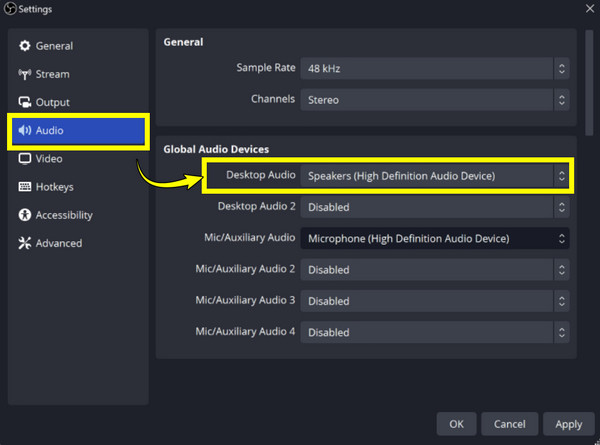
चरण 2. OBS में डेस्कटॉप ऑडियो स्रोत जोड़ें
अपने OBS कैप्चर पीसी ऑडियो को कॉन्फ़िगर करने के बाद, अगला चरण डेस्कटॉप ऑडियो स्रोत को जोड़ना है; यहां बताया गया है कि कैसे:
- 1. मुख्य विंडो में, "स्रोत" से, "जोड़ें" बटन पर क्लिक करें। OBS को डेस्कटॉप ऑडियो रिकॉर्ड करने की अनुमति देने के लिए विकल्पों में से "ऑडियो आउटपुट कैप्चर" चुनें। इस नए स्रोत को एक नाम दें, फिर "ओके" बटन पर क्लिक करें।
- 2. इसके बाद, ड्रॉप-डाउन सूची से वह विशिष्ट ऑडियो डिवाइस निर्धारित करें जिसे आप कैप्चर करना चाहते हैं। डेस्कटॉप ऑडियो स्रोत को अपने दृश्य में सफलतापूर्वक जोड़ने के लिए "ओके" बटन पर क्लिक करें।
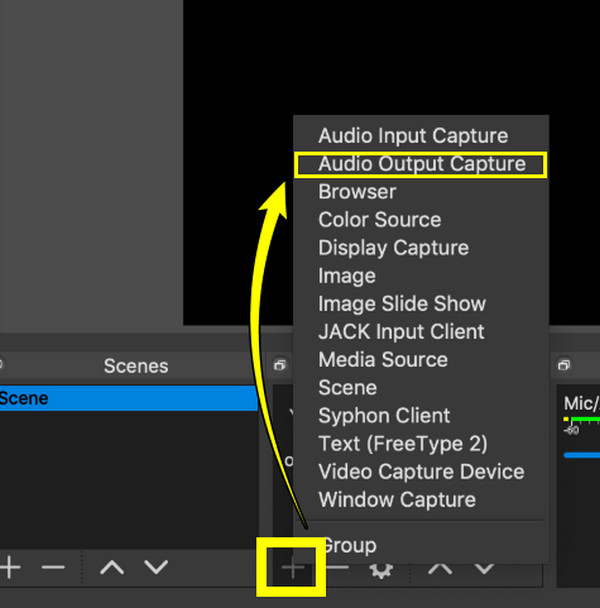
चरण 3. OBS में डेस्कटॉप ऑडियो स्तर समायोजित करें
OBS में रिकॉर्ड किए जाने वाले डेस्कटॉप ऑडियो स्रोत को जोड़ने के बाद, आप ऑडियो स्तर को समायोजित कर सकते हैं ओबीएस रिकॉर्डिंग सेटिंग्स यह सुनिश्चित करने के लिए कि सत्र के दौरान यह बहुत शांत या बहुत तेज़ न हो। ऐसा करने का तरीका यहां बताया गया है:
- 1. "ऑडियो मिक्सर" से, अपने ऑडियो स्रोत के लिए स्लाइडर देखें। वॉल्यूम स्तर को समायोजित करने के लिए स्लाइडर को घुमाएँ; कृपया एक बेहतरीन ध्वनि के लिए वॉल्यूम स्तर को हरे क्षेत्र में रखें।
- 2. आप ऑडियो स्रोत पर राइट-क्लिक करके वॉल्यूम समायोजित करने के लिए "उन्नत ऑडियो गुण" पर भी जा सकते हैं।
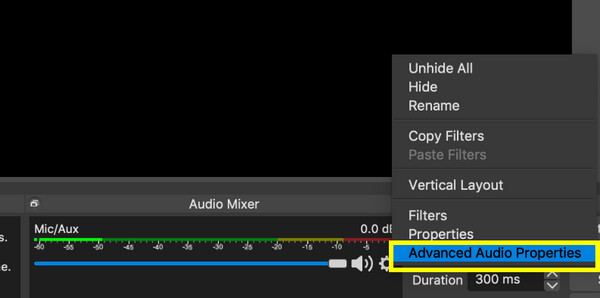
चरण 4. OBS में केवल कंप्यूटर ऑडियो रिकॉर्ड करें
अधिकांश समय, आप केवल सिस्टम ध्वनि को कैप्चर करके और माइक्रोफ़ोन या अन्य ऑडियो स्रोतों को छोड़कर केवल OBS के साथ ऑडियो रिकॉर्ड करना चाह सकते हैं। यहां बताया गया है कि आप इसे कैसे प्राप्त कर सकते हैं:
- 1. "ऑडियो मिक्सर" अनुभाग के अंदर, अन्य ऑडियो स्रोतों, जैसे कि माइक्रोफ़ोन, गेम ऑडियो, और अन्य, जिन्हें आप रिकॉर्ड नहीं करना चाहते हैं, का ऑडियो वॉल्यूम म्यूट या कम करें। सुनिश्चित करें कि केवल "डेस्कटॉप ऑडियो" स्रोत अनम्यूट है।
- 2. अन्यथा, यदि आप कोई ऑडियो पूरी तरह से शामिल नहीं करना चाहते हैं, तो "सेटिंग्स" पर जाएँ, फिर "ऑडियो" पर जाएँ और "माइक/ऑक्सीलरी ऑडियो" को अक्षम करें। एक बार हो जाने के बाद, "रिकॉर्डिंग शुरू करें" बटन पर क्लिक करके रिकॉर्डिंग शुरू करें।
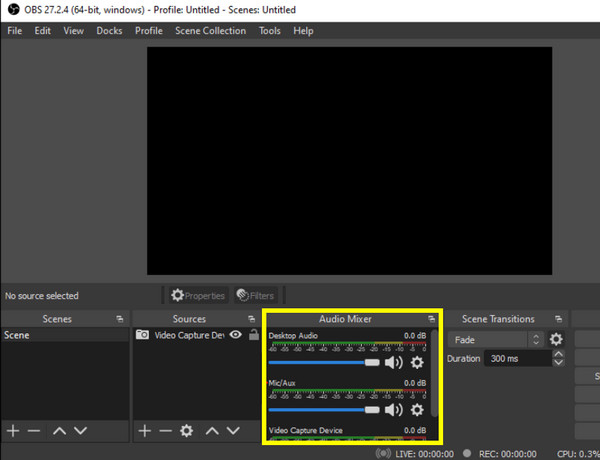
आसान ऑडियो रिकॉर्डिंग के लिए OBS का विकल्प प्राप्त करें
जबकि OBS स्टूडियो वीडियो और ऑडियो दोनों को रिकॉर्ड करने के लिए एक लोकप्रिय उपकरण है, इसका सीखने की अवस्था और जटिलता हर किसी के लिए उपयुक्त नहीं है। इसके लिए, उच्च गुणवत्ता का उपयोग करके आसानी से सिस्टम ऑडियो रिकॉर्ड करें AnyRec Screen Recorderअपने अनुकूल इंटरफ़ेस के साथ, यह मैक और विंडोज पर OBS के साथ डेस्कटॉप ऑडियो रिकॉर्ड करने की तुलना में ऑडियो रिकॉर्ड करने की समग्र प्रक्रिया को सुव्यवस्थित करता है। सिस्टम साउंड और माइक इनपुट दोनों को कवर किया गया है, जो आपकी सभी ऑडियो आवश्यकताओं के लिए एकदम सही है! इसके अलावा, आप रिकॉर्डिंग सेटिंग्स को कस्टमाइज़ भी कर सकते हैं, बिना किसी जटिल कॉन्फ़िगरेशन के शानदार गुणवत्ता सुनिश्चित करते हुए। रिकॉर्ड बटन दबाने से पहले, आप इसकी शोर में कमी और माइक बढ़ाने वाली सुविधाओं को लागू कर सकते हैं, जो सटीक और पेशेवर-गुणवत्ता वाली रिकॉर्डिंग की गारंटी देता है।

सिस्टम और माइक ऑडियो दोनों को आसानी से कैप्चर करें, या तो अलग से या एक साथ।
शोर रद्दीकरण और माइक्रोफोन संवर्द्धन सुविधाओं के साथ ऑडियो को बढ़ाएं।
अपनी आवश्यकताओं के अनुरूप प्रारूप, नमूना दर आदि सहित अपनी ऑडियो सेटिंग्स को ठीक करें।
सबसे पहले एक साधारण ध्वनि परीक्षण से ऑडियो रिकॉर्डिंग समस्याओं को अलविदा कहें।
100% सुरक्षित
100% सुरक्षित
स्टेप 1।एक बार जब आप लॉन्च कर लें तो "रिकॉर्डिंग मोड" ड्रॉपडाउन पर क्लिक करके शुरू करें AnyRec Screen Recorderउपलब्ध विकल्पों में से "ऑडियो रिकॉर्डर" बटन चुनें।
चरण दो।इसके बाद, "सिस्टम साउंड" को चालू करें कंप्यूटर से ऑडियो रिकॉर्ड करें और "माइक्रोफोन" आपकी आवाज रिकॉर्ड करने के लिए; आवश्यकतानुसार वॉल्यूम को समायोजित करने के लिए उनके स्लाइडर्स को खींचा जा सकता है।

और भी बेहतर ध्वनि के लिए, "सेटिंग्स" पर जाएं, फिर "ध्वनि" पर जाएं और फिर "माइक्रोफोन शोर रद्दीकरण" बॉक्स को चेक करें।
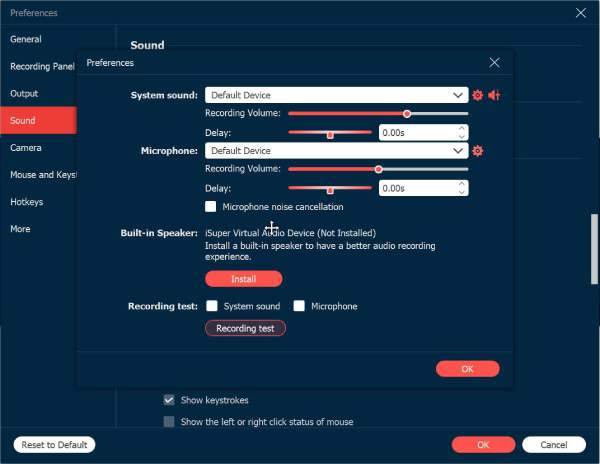
चरण 3।एक बार जब आप अपनी पसंद के अनुसार सब कुछ कॉन्फ़िगर कर लें, तो रिकॉर्डिंग शुरू करने के लिए "REC" बटन पर क्लिक करें। यह प्रक्रिया सरल है और OBS डेस्कटॉप ऑडियो रिकॉर्डिंग समस्याओं से मुक्त है। आप सत्र के दौरान वॉल्यूम समायोजित कर सकते हैं।

चरण 4।रिकॉर्डिंग समाप्त करने के बाद, अपनी फ़ाइल की समीक्षा करने और किसी भी अनावश्यक खंड को हटाने के लिए "रोकें" बटन पर क्लिक करें। अंतिम रिकॉर्डिंग को अपने कंप्यूटर पर सहेजने के लिए "संपन्न" बटन पर क्लिक करें।
OBS ऑडियो रिकॉर्डिंग समस्याओं के लिए त्वरित समाधान
यदि आप OBS के साथ MP3 और अन्य फ़ॉर्मेट में डेस्कटॉप ऑडियो रिकॉर्ड करते समय ऑडियो समस्याओं का सामना कर रहे हैं, तो जान लें कि इन समस्याओं में मदद करने के लिए कुछ त्वरित समाधान हैं। चाहे वह कोई आवाज़ न हो, विकृत ऑडियो हो, या कम वॉल्यूम हो, निम्नलिखित समाधान कई तरह के तरीकों को कवर करते हैं OBS द्वारा ऑडियो रिकॉर्ड न करने की समस्या को ठीक करें.
समाधान 1. ऑडियो सेटिंग्स की जाँच करें।
यह समस्या कभी-कभी गलत सेटिंग्स के कारण होती है, इसलिए आपको इसे "सेटिंग्स" पर जाँचना चाहिए और फिर "ऑडियो" टैब पर जाना चाहिए। वहाँ, सुनिश्चित करें कि "डेस्कटॉप ऑडियो" और "माइक/ऑक्सीलरी ऑडियो" दोनों के लिए सही डिवाइस चुने गए हैं।
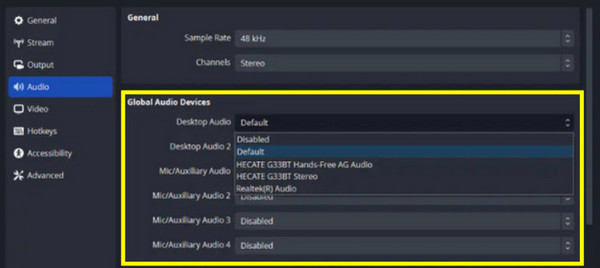
समाधान 2. सुनिश्चित करें कि डेस्कटॉप ऑडियो अनम्यूट है।
शायद आपको OBS में कोई आवाज़ नहीं मिल रही है क्योंकि यह अनम्यूट है। इसके लिए, "ऑडियो मिक्सर" देखें और सुनिश्चित करें कि "डेस्कटॉप ऑडियो" स्लाइडर म्यूट नहीं है; आवश्यकतानुसार स्तर समायोजित करें।
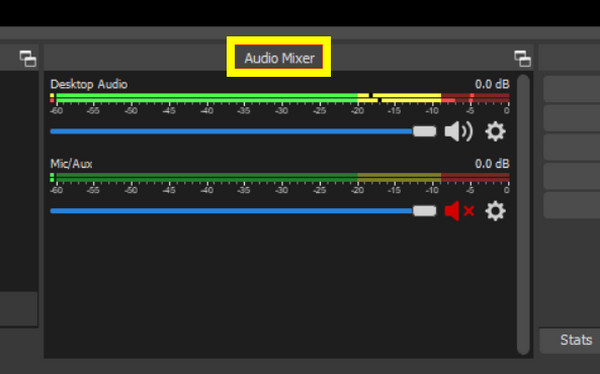
समाधान 3. ऑडियो ड्राइवर अपडेट करें.
पुराने ड्राइवर OBS की रिकॉर्ड ध्वनि क्षमताओं में बाधा डाल सकते हैं। अपने कंप्यूटर पर "डिवाइस मैनेजर" पर जाएं, फिर "ध्वनि, वीडियो और गेम कंट्रोलर" श्रेणी देखें, और अपने ऑडियो डिवाइस पर राइट-क्लिक करें। "ड्राइवर अपडेट करें" विकल्प चुनें और ऑन-स्क्रीन निर्देशों को पूरा करें।
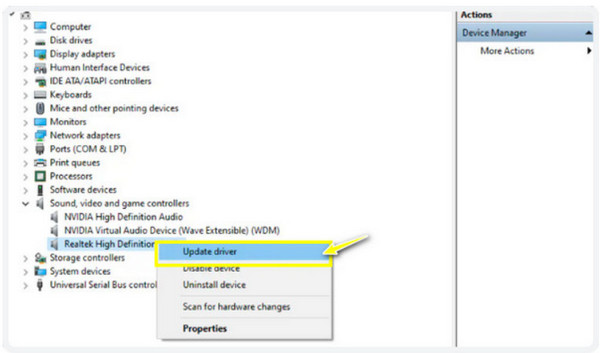
समाधान 4. किसी भी विरोधाभासी सॉफ़्टवेयर की जाँच करें।
बैकग्राउंड में चल रहे अन्य ऐप्स OBS के साथ टकराव कर सकते हैं। कृपया अन्य ऐप्स बंद करें जो ऑडियो डिवाइस का उपयोग कर रहे हों, फिर OBS को पुनः प्रारंभ करें।
फिक्स 5. OBS एन्कोडिंग सेटिंग्स समायोजित करें।
गलत एनकोडिंग सेटिंग ऑडियो समस्याओं का कारण भी बन सकती है, जिससे आप OBS के साथ डेस्कटॉप ऑडियो रिकॉर्ड नहीं कर पाएंगे। बस "सेटिंग्स" में "आउटपुट" टैब पर जाएं, फिर "स्ट्रीमिंग" अनुभाग को चेक करके "ऑडियो बिटरेट" को 128 पर सेट करें, फिर "वीडियो बिटरेट" को 3500 पर सेट करें। इसके बाद, "एनकोडर सेटिंग्स" से "CBR का उपयोग करें" बॉक्स को अनचेक करें।
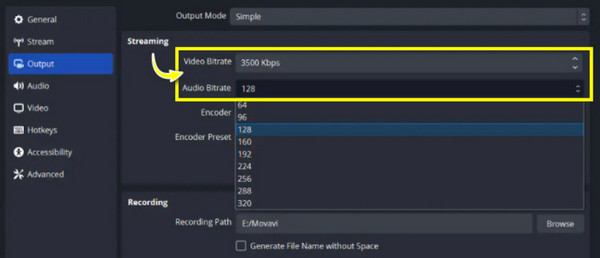
निष्कर्ष
सब कुछ समेटने के लिए, OBS के साथ डेस्कटॉप ऑडियो रिकॉर्ड करना सीखना एक सीधी प्रक्रिया है जो आपकी सामग्री की गुणवत्ता को बहुत बढ़ा सकती है। चाहे वह आपके ट्यूटोरियल, स्ट्रीमिंग या गेमप्ले के लिए हो, सही सेटिंग्स होने से यह सुनिश्चित होगा कि सब कुछ ठीक से सेट हो, जिससे आप स्पष्ट डेस्कटॉप ऑडियो कैप्चर कर सकें। लेकिन क्या होगा अगर इसमें समस्याएँ आती हैं? OBS विकल्प के साथ कोई परेशानी न हो, AnyRec Screen Recorderयह टूल सिस्टम और माइक इनपुट दोनों के लिए एक सहज ऑडियो कैप्चर प्रदान करता है, जो उच्च-गुणवत्ता वाले परिणाम और एक सरल सेटअप सुनिश्चित करता है। स्क्रीन और ऑडियो रिकॉर्डिंग दोनों में इसकी अद्भुत विशेषताओं के साथ, यह सभी उपयोगकर्ताओं के लिए एक शानदार विकल्प है!
100% सुरक्षित
100% सुरक्षित
